win11安装扫描仪用不了怎么办 win11无法使用扫描仪如何处理
更新时间:2022-10-08 10:29:13作者:huige
日常办公中,很多人都会用到扫描仪来扫描文件并进行打印或者发送,可是有小伙伴安装win11系统后,却发现安装扫描仪用不了,不知道碰到这样的问题该怎么办,大家不用担心,今天就给大家详细介绍一下win11无法使用扫描仪的详细处理方法吧。
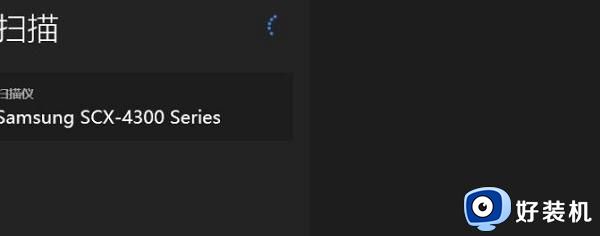
具体解决方法如下:
1、需要重新安装驱动程序。
2、win+r打开运行界面。
3、输入services.msc,并点击确定。
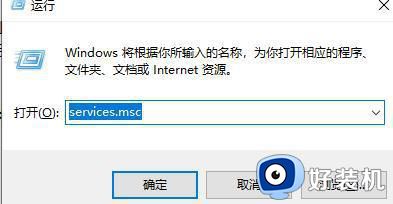
4、找到Windows Image Acquisition。

5、右击打开属性。
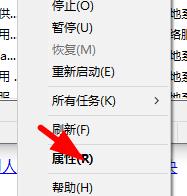
6、设置为自动,并启动该服务。
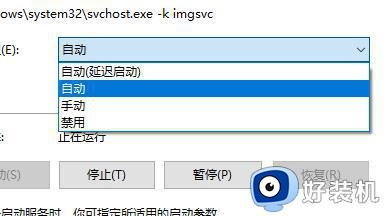
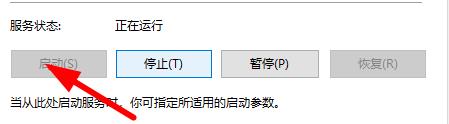
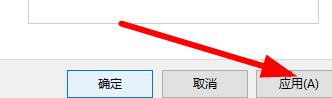
7、上述完成后重新启动电脑。
上述给大家讲解的就是win11安装扫描仪用不了的详细解决方法,如果你有遇到一样情况的话,那就学习上面的方法来进行解决。
win11安装扫描仪用不了怎么办 win11无法使用扫描仪如何处理相关教程
- win11无法使用扫描仪功能的解决方法 win11无法使用扫描仪如何解决
- win11扫描仪无法使用的解决方法 win11扫描仪用不了怎么办
- windows11扫描仪如何开启 win11系统怎么找到扫描仪
- win11扫描仪用不了的解决方法 win11扫描仪无法使用怎么办
- windows11扫描仪如何开启 win11扫描仪怎么打开
- win11扫描仪与打印机如何连接 win11连接扫描仪和打印机的操作方法
- win11扫描仪的使用方法 win11如何使用扫描仪
- win11扫描文件到电脑中的具体方法 win11如何扫描文件到电脑中
- win11扫描文件的具体教程 win11如何将文件扫描到电脑
- win11扫描文件到电脑的方法 win11如何扫描文件
- win11家庭版右键怎么直接打开所有选项的方法 win11家庭版右键如何显示所有选项
- win11家庭版右键没有bitlocker怎么办 win11家庭版找不到bitlocker如何处理
- win11家庭版任务栏怎么透明 win11家庭版任务栏设置成透明的步骤
- win11家庭版无法访问u盘怎么回事 win11家庭版u盘拒绝访问怎么解决
- win11自动输入密码登录设置方法 win11怎样设置开机自动输入密登陆
- win11界面乱跳怎么办 win11界面跳屏如何处理
win11教程推荐
- 1 win11安装ie浏览器的方法 win11如何安装IE浏览器
- 2 win11截图怎么操作 win11截图的几种方法
- 3 win11桌面字体颜色怎么改 win11如何更换字体颜色
- 4 电脑怎么取消更新win11系统 电脑如何取消更新系统win11
- 5 win10鼠标光标不见了怎么找回 win10鼠标光标不见了的解决方法
- 6 win11找不到用户组怎么办 win11电脑里找不到用户和组处理方法
- 7 更新win11系统后进不了桌面怎么办 win11更新后进不去系统处理方法
- 8 win11桌面刷新不流畅解决方法 win11桌面刷新很卡怎么办
- 9 win11更改为管理员账户的步骤 win11怎么切换为管理员
- 10 win11桌面卡顿掉帧怎么办 win11桌面卡住不动解决方法
